Start > Dokumentenmanagement (DMS) > Brief (Datensatz)
# Brief
Hier bearbeiten Sie die einzelnen Schriftstücke ihrer Korrespondenz wie z.B. ausführliche Briefe oder kurze Anschreiben für den Katalogversand.
# Symbolleiste

# Datensatz
Schließen: Mit Klick auf das Symbol Schließen wird die aktuelle Seitenansicht geschlossen.
Neu Laden: Mit Klick auf das Symbol Neu Laden laden Sie die Seitenansicht neu.
Wiedervorlage: Mit Klick auf das Symbol Wiedervorlage öffnet sich eine Dialogbox. Hier tragen Sie das Datum ein ab dem der Datensatz auf Ihrem Arbeitsplatz im Register Wiedervorlage angezeigt werden soll.
Drucksymbol mit Blitz: Wenn Sie auf dieses Symbol klicken, drucken Sie eine neue Version des Produktionsauftrags. Sie können nun in dem sich öffnenden Dialogfenster die folgenden Details auswählen:
Briefpapier: Hier wählen Sie, ob der Ausdruck mit keiner oder einer eigenen Briefpapiervorlage erfolgen soll. Vor dem Druck wird Ihnen das PDF-Dokument angezeigt.
Kennzeichnen: Hier können Sie wählen, ob auf dem Ausdruck die Kennzeichnung Original, Kopie oder keins von beiden erscheinen soll.
Fax: Dieses Häkchen setzen Sie, wenn auf dem Ausdruck die Faxnummer stehen soll, die im Datensatz im Register Allgemein steht.
Kopien: Hier tragen Sie die Anzahl der Kopien ein, die zusätzlich ausgedruckt werden sollen. Sie werden auch als Kopie gekennzeichnet.
Druckausgabe: Hier geben Sie vor, ob der Ausdruck einseitig oder doppelseitig erfolgen soll.
Drucksymbol ohne Blitz: Der Datensatz wurde bereits gedruckt und der Status des Datensatzes auf Versendet gesetzt. Klicken Sie auf das Drucksymbol ohne Blitz, um die aktuelle archivierte Fassung der PDF-Datei zu erhalten.
Wichtig: Bitte beachten Sie, dass Sie nach der Änderung des Datensatzes eine n e u e pdf-Datei generieren müssen. D. h. nach den Änderungen im Entwurfmodus muss zuerst gedruckt (Symbol Drucken mit Blitz) und danach erst der Status auf Versendet gesetzt werden.
Löschen: Nur aktiv, wenn der Datensatz im Entwurfmodus ist. Mit Klick auf das Symbol Löschen wird der aktuell angezeigte Datensatz gelöscht und in den Papierkorb verschoben.
# Typ
Mit Hilfe von vier Grundtypen und zwei Ergänzungstypen legen Sie die Art und Weise fest wie der Brief behandelt werden soll:
- Post: Setzen Sie hier das Häkchen, wenn der Brief per Post versendet werden soll.
- Fax: Setzen Sie hier das Häkchen, wenn der Brief per Fax versendet werden soll.
- Persönlich: Setzen Sie hier das Häkchen, wenn der Brief persönlich überbracht werden soll.
- Sonstiges: Setzen Sie hier das Häkchen, wenn Sie eine andere als die oben genannten Übermittlungsarten nutzen wollen.
- Vertraulich: Setzen Sie hier das Häkchen, wenn der Brief vertraulich zu behandeln ist.
- Buchungsrelevant: Setzen Sie hier das Häkchen, wenn der Brief buchungsrelevant ist.
Bitte beachten Sie, dass Sie keine Änderungen am Typ vornehmen können, wenn Sie auf eine Registerkarte geklickt haben, um zum Beispiel den Cursor in ein Datenfeld zu platzieren. Erst wenn Sie die Registerkarte über Speichern oder Abbrechen wieder verlassen, kann der Typ geändert werden.
Bitte beachten Sie außerdem, dass der Typ nur geändert werden kann, wenn der Status nicht Versendet und nicht Erledigt ist.
# Status
Mit dem Status teilen Sie dem System den aktuellen Bearbeitungsstand des Datensatzes mit.
- Prioritäten
- Versendet = Aktiviert
- Erledigt
Bitte beachten Sie, dass Sie keine Änderungen am Status vornehmen können, wenn Sie auf eine Registerkarte geklickt haben, um zum Beispiel den Cursor in ein Datenfeld zu platzieren. Erst wenn Sie die Registerkarte über Speichern oder Abbrechen wieder verlassen kann der Status geändert werden.
# Registerkarten
Unter der Symbolleiste finden Sie die Registerkarten Allgemein, Einstellungen und Anhänge.
Zu Beginn ist die Registerkarte Allgemein ausgewählt.
# Allgemein
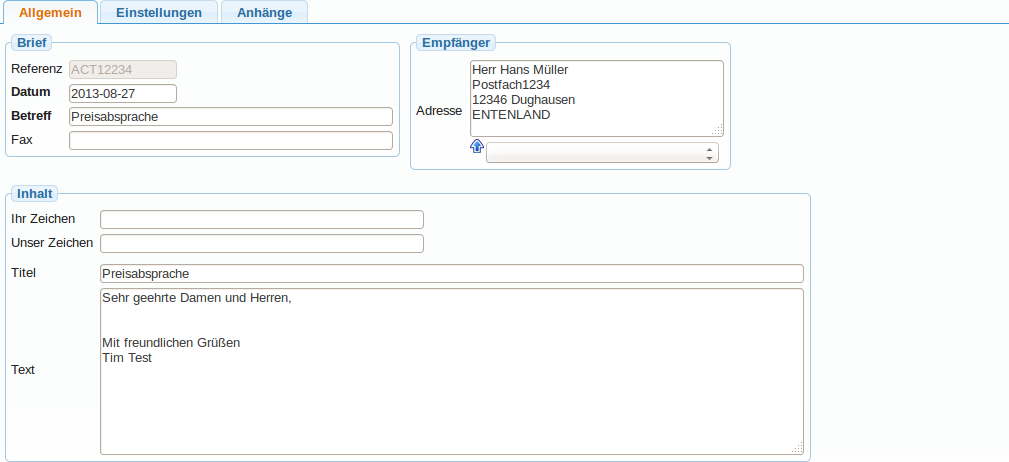
Auf dieser Registerkarte finden Sie Datenfelder mit grundsätzlichen Informationen und Eingabefeldern in Abhängigkeit von dem Typ, den Sie in der Symbolleiste eingestellt haben.
Brief: Hier finden Sie die interne Brief-Referenznummer. In die Eingabefelder können Sie einen internen Betreff, das Datum und bei Bedarf die Faxnummer eintragen, wenn der Brief vom Typ Fax ist oder vorab per Fax versendet werden soll.
Empfänger: Die Empfängeradresse wird automatisch eingetragen, da Sie den Brief aus dem Kontext eines Kontakts generiert haben. Enthält der Kontaktdatensatz mehrere Adressen, können Sie die gewünschte Adresse aus der Auswahlliste darunter übernehmen.
Inhalt: Hier können Sie für die Informationszeile Ihr Zeichen und das Zeichen des Empfängers eintragen. Unter Titel und Text fügen Sie die Betreffzeile und den Brieftext ein. Die Betreffzeile wird in dem Brief zwischen der Informationszeile und dem Brieftext stehen. Die Begrüßungszeile wird für Organisationen automatisch in der gewählten Sprache eingefügt (z.B. Sehr geehrte Damen und Herren,) und für Privatpersonen aus der Seitenansicht Kontakt Register Allgemein Bereich Information aus dem Textfeld Briefanrede genommen. Die Schlussfloskel wird in der Seitenansicht Konfiguration im Bereich Fußzeilen vorgegeben. Beide Texte können jedoch in dem Brief beliebig geändert werden.
Wichtig: Änderungen von Datenfeldern werden erst durch Klicken auf Speichern übernommen. Der Speichern-Befehl ist allerdings nur aktiv, wenn der Datensatz im Entwurfmodus ist.
# Einstellungen
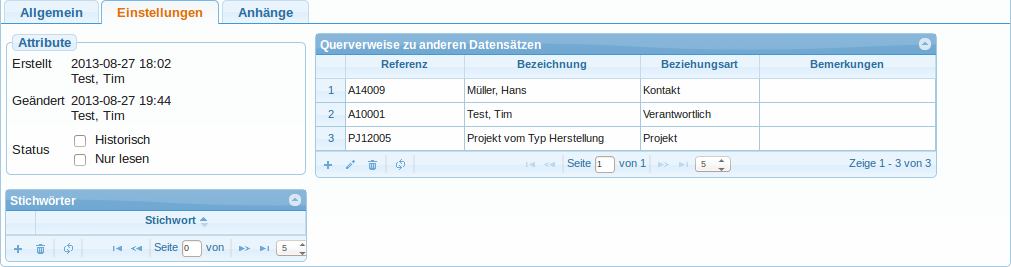
Attribute: Hier können Sie sehen, wer den Datensatz wann erstellt hat und wann er zum letzten Mal von wem geändert worden ist.
Historisch: Setzen Sie hier das Häkchen, wenn der Datensatz zur weiteren Bearbeitung gesperrt sein soll. Der Datensatz verbleibt aus historischen Gründen im System und wird nur noch in der Übersicht der Datensätze unter Alle angezeigt.
Nur lesen: Setzen Sie hier das Häkchen, wenn der Datensatz weder geändert noch ergänzt werden soll.
Stichwörter: Sie können hier eine Liste mit frei wählbaren Stichwörtern anlegen. Durch die Klassifizierung mit Hilfe von Stichwörtern, erreichen Sie eine sehr schnelle Anzeige- und Zugriffsmöglichkeit in der Übersicht der Datensätze indem Sie beispielsweise nur die Datensätze mit dem gewünschten Stichwort anzeigen lassen.
Querverweise zu anderen Datensätzen: Hier können Sie Querverweise zu anderen Datensätzen im System anlegen, beispielsweise zu Kontakten und Projekten. Wichtig: Änderungen von Datenfeldern werden erst durch Klicken auf Speichern übernommen. Der Speichern Befehl ist allerdings nur aktiv, wenn der Datensatz nicht den Status Erledigt hat.
# Anhänge

Hier können Sie Dateien ablegen, die mit dem Brief versendet werden sollen.